ChatGPT es un asistente inteligente de IA que te ayuda con muchas tareas diferentes. Puede responder a preguntas, ofrecer información útil y ayudar a escribir. Cada vez más personas lo utilizan porque es muy útil y fácil de usar. Sin embargo, algunos usuarios tienen problemas para acceder a ChatGPT en dispositivos iPhone y Android.
El uso de ChatGPT en dispositivos móviles es excelente para la comodidad y la productividad. Puedes acceder a ella en cualquier momento y lugar, lo que facilita enormemente las tareas cotidianas. Para mejorar tu experiencia, es importante mantener tu dispositivo optimizado. Dr.Fone App (iOS) - Limpieza Inteligente es una herramienta que ayuda a mantener tu dispositivo funcionando sin problemas y libre de desorden. Un dispositivo limpio garantiza que aplicaciones como ChatGPT funcionen eficazmente. Este artículo te mostrará cómo utilizar Chat GPT en Android y iPhone. Empecemos.
En este artículo
Parte 1: ¿Cuáles son los Requisitos para Usar ChatGPT en Android e iOS?
Antes de utilizar ChatGPT en tu iPhone o dispositivo Android, es importante tener en cuenta ciertos requisitos. El cumplimiento de estos requisitos garantiza una experiencia fluida y agradable al utilizar la aplicación. Echemos un vistazo más de cerca a lo que necesita para utilizar ChatGPT para iOS y Android.

Confiable Conexión a Internet
Para utilizar ChatGPT es esencial disponer de una conexión a Internet potente y estable. Sin ella, es posible que la aplicación no funcione correctamente o que se cargue muy lentamente, lo que puede provocar frustración.
Espacio de Almacenamiento Adecuado
Necesitas suficiente espacio de almacenamiento en tu dispositivo para que la aplicación se instale. Si el dispositivo está lleno, es posible que no se instale correctamente o no funcione bien, causando problemas durante el uso.
Sistema Operativo Actualizado
Tu dispositivo debe tener instaladas las últimas actualizaciones del sistema operativo. Un sistema operativo actualizado ayuda a que la aplicación ChatGPT para iPhone y Android funcione de forma fluida y segura sin problemas de compatibilidad.

RAM y Potencia de Procesamiento Suficientes
Tener suficiente RAM y potencia de procesamiento es importante para el rendimiento general. Esto garantiza que ChatGPT funcione con rapidez y responda a sus consultas sin retrasos ni interrupciones.
Dispositivo Compatible
Asegúrate de que tu dispositivo es compatible con la aplicación ChatGPT. Revisa los requisitos de la aplicación en la tienda para confirmar que tu teléfono puede soportar ChatGPT sin problemas.
Parte 2: ¿Cómo Usar ChatGPT en iPhone?
Utilizar ChatGPT en tu iPhone es muy sencillo. Esta guía le guiará por los pasos necesarios para empezar. Sigue estos sencillos pasos para disfrutar de las numerosas ventajas de esta innovadora herramienta. Realmente es una de los mejores aplicaciones con IA para el iPhone disponibles en la actualidad. Aprenderás exactamente cómo utilizar ChatGPT en iPhone fácilmente.

Paso 1: Instalar la Aplicación ChatGPT
En primer lugar, ve a la App Store de tu iPhone. Busca la aplicación ChatGPT y toca "Instalar" para descargarla. El proceso de instalación sólo debería tardar unos instantes en completarse.
Paso 2: Abrir la Aplicación ChatGPT
Una vez instaladala la aplicación, encuéntrala en tu pantalla de inicio. Toca el icono de la aplicación para abrir ChatGPT y abrirla.
Paso 3: Crea o Inicia Sesión en tu Cuenta
Si es un usuario nuevo, deberás crear una cuenta. Sigue las instrucciones para registrarte con tu dirección de correo electrónico o número de teléfono. Si ya tienes una cuenta, sólo tienes que iniciar sesión con tus credenciales actuales.

Paso 4: Acceder a la Interfaz ChatGPT
Tras iniciar sesión, verás que se muestra la interfaz principal de ChatGPT. Aquí es donde puedes interactuar con el asistente de IA y empezar a hacerle preguntas.
Paso 5: Escribe o en Dicta tus Consultas
Puedes escribir tus preguntas en el cuadro de texto o utilizar la entrada de voz. Toca el icono del micrófono para hablar en voz alta si te resulta más fácil.
Paso 6: Envía tu Aportación
Una vez que hayas escrito o pronunciado tu pregunta, pulsa "Enviar". Esto enviará tu entrada a ChatGPT, permitiéndote generar una respuesta para ti.
Paso 7: Iniciar una Conversación
ChatGPT responderá a tu consulta y podrás continuar la conversación. Siéntete libre de hacer preguntas de seguimiento o cambiar de tema según sea necesario para lograr interacciones más atractivas.

Paso 8: Ajustar la Configuración y Garantizar la Conectividad
Por último, revisa la configuración de la aplicación para ver si hay alguna preferencia que quieras ajustar. Asegúrate de tener una conexión a Internet estable para disfrutar de la mejor experiencia. Esto ayudará a garantizar que las respuestas sean rápidas y precisas a medida que interactúa con el asistente.
Parte 3: ¿Cómo Usar ChatGPT en Android?
Ahora que hemos explorado cómo obtener ChatGPT en iPhone, ¡vamos a sumergirnos en el uso de ChatGPT en Android! Este potente asistente de IA es igual de accesible en tu dispositivo Android. Ofrece ayuda e información instantáneas al alcance de la mano. Sigue esta sencilla guía y aprender cómo utilizar ChatGPT en Android.

Paso 1: Instalar la Aplicación ChatGPT
En primer lugar, abre Google Play Store en tu dispositivo Android. En la barra de búsqueda de la parte superior, escribe "ChatGPT" y pulsa buscar. Cuando encuentres la aplicación, pulsa "Instalar" para descargarla rápidamente.
Paso 2: Abrir la Aplicación
Tras la instalación, localiza el icono de la aplicación ChatGPT en tu pantalla de inicio. Toca el icono para abrir la aplicación y empezar a utilizarla.
Paso 3: Crea o Inicia Sesión en tu Cuenta
Si eres un usuario nuevo, deberás crear una cuenta. Sigue las instrucciones para registrarte con tu dirección de correo electrónico o número de teléfono. Si ya tienes una cuenta, sólo tienes que iniciar sesión con tus credenciales actuales.

Paso 4: Acceder a la Interfaz ChatGPT
Una vez iniciada la sesión, verás en tu pantalla la interfaz principal de ChatGPT. Aquí es donde puedes interactuar fácilmente con el asistente de IA.
Paso 5: Introduce tus consultas o preguntas
Puedes escribir tus preguntas en el cuadro de texto que se ofrece para obtener respuestas rápidas. También puedes tocar el icono del micrófono para utilizar la entrada de voz si prefieres hablar.
Paso 6: Envía tus Aportaciones y Participa en una Conversación
Después de escribir o pronunciar tu pregunta, pulsa en "Enviar". ChatGPT generará una respuesta reflexiva casi al instante para que la leas.

Paso 7: Personalizar la Configuración y Mantener la Conexión
Por último, revisa la configuración de la aplicación para ver si hay alguna preferencia que quieras ajustar. Asegúrate de tener una conexión a Internet estable para disfrutar de la mejor experiencia mientras utilizas ChatGPT en Android. Una conexión fiable te ayudará a garantizar que las respuestas sean rápidas y precisas cuando interactúes con este útil asistente.
Parte 4: Consejos Esenciales para Usar ChatGPT en iPhone y Android
Muchos usuarios no están seguros de cómo utilizar ChatGPT en iPhone y Android. Por lo tanto, estos consejos útiles pueden guiarle para obtener mejores respuestas rápidamente. Siguiendo estas estrategias, puede mejorar tu experiencia general. Veamos algunos consejos útiles para sacar el máximo partido a ChatGPT.

- Se Específico: Haz preguntas detalladas o dé instrucciones claras para obtener respuestas más pertinentes.
- Ofrecer Contexto: Incluir información de fondo para ayudar a adaptar la respuesta a tus necesidades.
- Utiliza Instrucciones Estructuradas: Organiza tus peticiones en listas o pasos para obtener respuestas más claras.
- Parámetros de Configuración: Especifica la longitud y el tono deseados de la respuesta (por ejemplo, "en 100 palabras" o "en tono informal").
- Repasa las Respuestas: Si la respuesta no es del todo correcta, haz preguntas de seguimiento o aclara tu petición.
- Experimenta con los Formatos: Prueba distintas formas de formular preguntas o pide a ChatGPT que adopte un papel específico (por ejemplo, "como profesor").
- Probar y Ajustar: Experimenta con varias preguntas para ver qué funciona mejor y refínalas en función de la calidad de las respuestas que recibas.
Consejo extra: Usa Dr.Fone App (iOS) - Limpieza Inteligente para Mejorar la Experiencia ChatGPT
Al utilizar la asistencia de IA como ChatGPT, es posible que se produzcan problemas de rendimiento ocasionalmente. Estos problemas suelen deberse a la falta de espacio de almacenamiento o a la acumulación de archivos en el dispositivo. Por lo tanto, tener una herramienta confiable para administrar el almacenamiento de tu iPhone es esencial para una experiencia sin problemas.

La aplicación Dr.Fone (iOS) - Limpieza Inteligente es una excelente solución para optimizar el rendimiento. Esta aplicación te ayuda a liberar espacio, asegurando que la aplicación ChatGPT funcione eficientemente. Al eliminar archivos innecesarios, puede mejorar la funcionalidad general de tu dispositivo. Esta mejora mejorará significativamente tu experiencia con ChatGPT en iPhone y Android.
Características Principales
- Limpieza Automática: Smart Clean encuentra y elimina automáticamente los archivos innecesarios de tu dispositivo. Se dirige a capturas de pantalla, fotos duplicadas, videos similares y calendarios caducados para su eliminación.
- Interfaz Fácil de Usar: La aplicación ofrece una interfaz sencilla e intuitiva para facilitar la navegación. Los usuarios pueden aprender a utilizar las funciones sin confusión.
- Administración de Permisos: La aplicación solicita acceso a tus fotos, contactos y calendarios. Este acceso le permite realizar una limpieza a fondo de tu dispositivo.
- Borrado Selectivo: Los usuarios pueden revisar los resultados del escaneo antes de borrar nada. Esta función te permite controlar qué elementos específicos eliminar de tu dispositivo.
- Optimización del Rendimiento: Al eliminar los datos no deseados, Smart Clean mejora el rendimiento general de tu dispositivo. Esto ayuda a mejorar la velocidad y la capacidad de respuesta durante el uso diario.
Dr.Fone App - Limpieza Inteligente (iOS)
Limpieza del almacenamiento del iPhone con 1 clic: Libera Espacio Fácilmente
- Escaneado inteligente de álbumes, contactos y calendarios.
- Limpia duplicados de capturas de pantalla, fotos/videos, contactos y calendarios caducados.
- Elige libremente los elementos que deseas limpiar.
- Rápido y fácil de usar.
Guía Paso a Paso
01 de 04 Descargar, Instalar y Abrir la Aplicación
En primer lugar, abre la App Store de tu iPhone y busca Dr.Fone. Descarga e instala la aplicación, concediendo los permisos necesarios para acceder a los archivos.
02 de 04 Escanea tu Dispositivo
A continuación, pulsa en "Limpieza Inteligente" en la pantalla principal de la aplicación. La aplicación empezará a escanear tu dispositivo en busca de archivos que puedan limpiarse. Una vez completado el escaneo, verás una lista de videos grandes, duplicados y datos innecesarios.
03 de 04 Limpieza de Almacenamiento
Después de revisar los resultados del escaneo, selecciona los archivos que deseas eliminar. Pulsa el botón "Limpiar" para eliminar los archivos elegidos de tu dispositivo. También puedes explorar funciones como Limpiador de Contactos y Limpiador de Calendarios para administrar datos adicionales.

04 de 04 Finalizar el Proceso
Una vez finalizada la limpieza, aparecerá una página de confirmación en tu pantalla. Pulsa en "OK" para finalizar el proceso y optimizar el almacenamiento de tu dispositivo para un mejor rendimiento y eficiencia. Por último, acostúmbrate a ejecutar Limpieza Inteligente con regularidad para mantener tu dispositivo optimizado.
Ventajas
- Gestión Eficiente del Almacenamiento: Libera espacio valioso en tu iPhone para más fotos y aplicaciones.
- Mayor Rendimiento del Dispositivo: La limpieza regular garantiza que tu dispositivo funcione sin problemas y de forma eficiente.
- Ahorro de Tiempo: Automatiza el proceso de limpieza, eliminando la necesidad de búsquedas manuales de archivos.
- Organización Mejorada: Mantiene las fotos, los contactos y los eventos del calendario organizados para facilitar el acceso.
- Protección de la Privacidad: Elimina duplicados y datos innecesarios, mejorando la privacidad y reduciendo el desorden.
Conclusión
En Conclusión, el uso de ChatGPT en iPhone y Android mejora tu productividad. Seguir las guías te ayudará a instalar y utilizar fácilmente este potente asistente de IA. Además, la aplicación Dr.Fone App (iOS) - Limpieza Inteligente es importante para mantener el buen funcionamiento de su dispositivo. Esta aplicación libera espacio de almacenamiento y acelera tu dispositivo eliminando archivos innecesarios.
El uso regular de Dr.Fone mantiene su dispositivo libre de desorden. Permite que ChatGPT funcione sin interrupciones. Disfruta de una mejor experiencia con estas útiles herramientas.
Preguntas Frecuentes
-
P: ¿Con qué frecuencia debo utilizar Dr.Fone - Smart Clean?
R: Es mejor utilizar Dr.Fone mensualmente para mantener tu dispositivo optimizado. La limpieza periódica ayuda a mantener el rendimiento y garantiza almacenamiento suficiente para las aplicaciones importantes.
-
P: ¿Tiene algún costo el uso de Dr.Fone - Limpieza Inteligente?
R: Dr.Fone ofrece a los usuarios versiones gratuitas y de pago. La versión gratuita ofrece funciones básicas de limpieza, mientras que la versión de pago desbloquea herramientas avanzadas para una mejor administración.












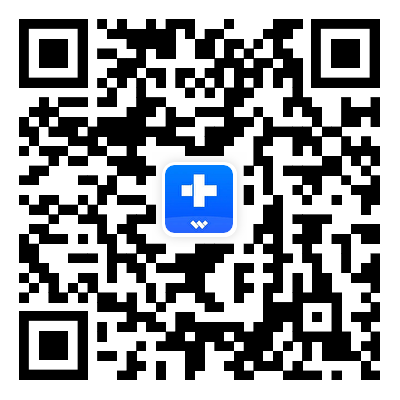


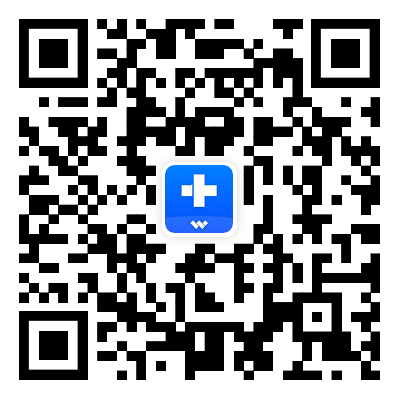







Paula Hernández
staff Editor
Calificación media4.5(105participaron)